对电脑进行磁盘清理的两种方法
电脑在使用一段时间后,速度就会变慢,除了系统的原因以外,磁盘中产生文件碎片也是一个原因;由于硬盘被划分成一个一个簇,然后里头分成各个扇区,文件的大小不同,在储存的时候系统会搜索最相应的大小,久而久之在文件和文件之间会形成一些碎片,较大的文件也可能被分散存储;产生碎片以后,在读取文件时需要更多的时间和查找,从而减慢操作速度,对硬盘也有一定损害,因此过一段时间应该进行一次碎片整理。
以win10为例,系统磁盘清理的方法
方法一:在电脑桌面上,点击“此电脑”,管理。选择磁盘管理。选择你要清理的磁盘,右击选择属性。点击页面下方的“磁盘清理”按钮。在出现的界面中,选择要清理的文件,点击“确定”,点击“删除文件”即可。
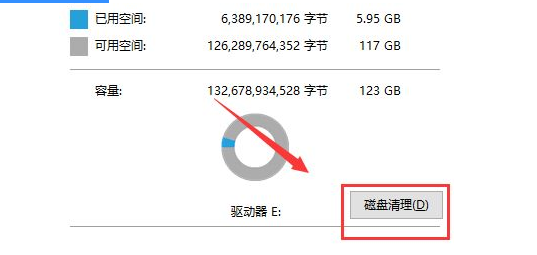
方法二:在电脑桌面上,点击“开始”,点击“控制面板”点击“管理工具”;点击“磁盘清理”;选择清理的磁盘点击“确定”即可。
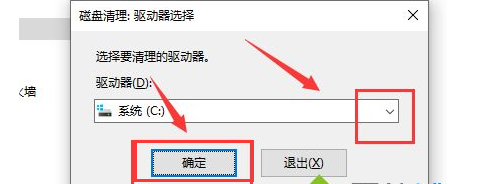
以win7为例,系统磁盘清理的方法
首先打开“控制面板”选择性能信息和工具点击“打开磁盘清理”。选择需要清理的“磁盘”点击“确定”。等待扫描结果选择需要清理的垃圾点击“确定”。点击“删除文件”等待删除即可。
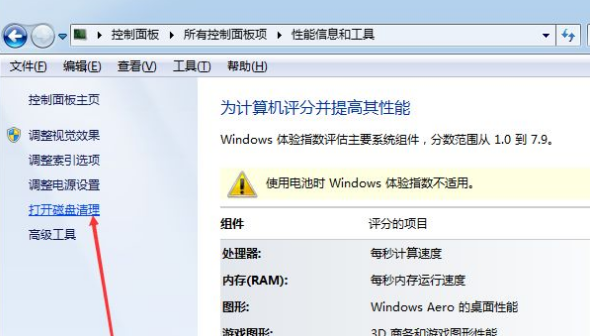
如果电脑磁盘上的垃圾越多没及时清理,那么系统就会变得很慢,而磁盘清理功能很好帮助大家解决此问题。可以按照以上方法进行操作。
电脑进行磁盘清理会导致数据丢失吗
当系统执行磁盘整理的时候,所有的文件数据块都会被进行一次清理的工作,从而实现将文件数据整理得更为紧凑。只有经过完整的整理,才能够实现系统提速。但是,某些情况下磁盘清理进行的过程当中,也会导致硬盘数据丢失情况出现。所以做好数据备份同样很重要。
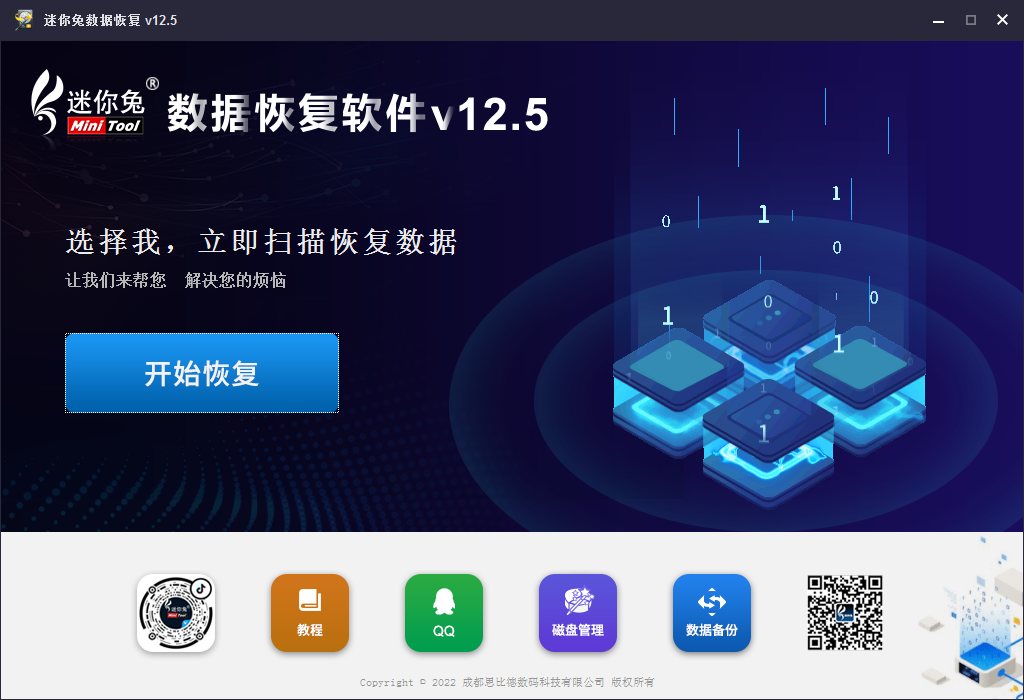
若在没有备份的情况下发生数据丢失的情况,那么请第一时间借助恢复工具来尝试恢复。可使用迷你兔数据恢复软件来扫描找回。可以恢复因为误删除、格式化、清空回收站、病毒攻击、分区丢失、重装系统等原因丢失的数据。现已更新至12.5版本,欢迎大家下载使用。有其他疑问,请咨询迷你兔官方客服QQ:1637095319。